今日「ニュースな晩餐会」というテレビ番組でやっていた「スマホのデータを復元されない方法」が中々に簡単かつ最強な方法で素晴らしいと思ったので紹介したいと思う。
目次
なぜ完全に削除することが必要なのか
番組の中の説明によれば、下記の流れで注意喚起を促していた。
スマホを初期化して中古ショップに売りました
→中古ショップでそのスマホを買った人が簡単にデータを復元できてしまいました
→復元したデータの中には個人情報やパスワードなど大事なデータも入ってるからタダごとじゃないよ
要は初期化したつもりでもデータが簡単に復元出来てしまう、ということ。
これは簡単な理屈で、かなり誤解を恐れず大まかに言うならば、データ削除ボタンを押したとしても、画面上ではデータへのリンクが途切れるだけでデータそのものが消えるわけではない、といこと。
じゃあどうやったらデータ完全に消せるんねん!?って話だけど、これも簡単な理屈で、消したはずのデータがあった領域に新しいデータを上書きすればよい。
逆に言うと、次のデータで前のデータが入っていた領域が上書きされるまで、前のデータは実は残っており、復元される可能性があるということ。
まあここらへんはパソコンとか触ってれば何となくわかる知識だが、理解できなかったとしても問題はない。理屈がわからなくても、とりあえずはどうしたらデータを完全に消去できるのか、という方法を知っておくことが大事なのだ。
コンピュータの仕組みから見た一般的な復元を回避する方法
番組でももちろんその方法を伝えると宣言していて、私は正直これが色々な意味で楽しみだった。
なぜなら、テレビ番組は色々な人が見ていて、当然コンピューターに詳しい視聴者ばかりではないわけで、どうやってその方法を説明するのだろうか、という部分に興味があったからだ。
上述の通り、理屈とすれば前のデータを全て上書きすればよい。そもそも、コンピュータにおけるデータはすべて0か1で構成されている。
つまり、こういう風にデータが書き込まれている。
11110010100010010101000001011110…
データというのはこういう数字の羅列だ。実際には何万、何億とひたすら連続した0と1が書き込まれ、その0と1の連続を、コンピュータが読むと、ある画像なり音楽なりが再現されたりする。
初期化したとしても、根本的にこの0と1が消えるわけではないのがポイント。
元々あった0と1で構成されたデータを復元できなくするにはどうしたらよいか?
1.復元されても問題無い別の0と1の連続で構成されたファイルを上書き
Ex.00101011101010111001…→11111010101001111101…)
2.全ての領域にひたすら0(もしくは1)を上書きする
(Ex.00101011101010111001…→00000000000000000000…)
の二択である。
前者の方法は、ギガバイト単位の広大なストレージ領域の中からユーザー自身がどこの領域にデータを保存するかは基本的に選べないため、手動で行うのは難しい。きちんと行うとすれば、ストレージめいいっぱいまで復元されても問題ないデータを敷き詰めることとなり、それはかなりの手間である。
そこで後者の方法だ。後者のようにストレージの全ての領域に0を書き込むことを、ゼロフィルと言い、全ての領域に1を書き込むことをワンフィルと言う。
一般的にデータをきちんと消去する手順としては、ソフトウェアなどを使用して機械的にひたすら0を書き込むゼロフィルが一般的だ。
ただし、ゼロフィルは専用ソフトのダウンロードなどが必要であり、前者ほどではないが、少し面倒だ。限られたテレビ番組の時間の中で、そのような面倒くさい説明をするのは不可能に近く、具体的なソフトウェア名を出すのもスポンサー等のしがらみもあり難しいだろう。しかし、テレビではちゃんと消去法をお伝えすると言っている。一体どうやっていかなる視聴者にも分かりやすく説明するのかについて興味シンシンだったのだ。
そして、いざ、テレビに出演していたセキュリティのプロの方法はその方法を告げる。
答えは、ビデオを撮り続けるだけ
「スマホを机に置きます。スマホでビデオを起動します。録画を開始します。以上」
え!?あ、ああ…な、なるほど…!ほんの一瞬、何を言っているんだ、と思ったが、 これは目から鱗としか言いようがない。
ここまでシンプルイズベストな方法があったとは。
要はスマホに山ほど入っている音楽とか画像とか電話帳とかメモとかの細々したデータを1個のめちゃくちゃでかい0と1の連続したデータで踏みつぶすように上書きするということ。
方法としては前者のように復元されても問題ないデータを上書きする方法だが、録画開始ボタンを一回押すだけのきわめてシンプルな方法だ。
今のスマホのビデオは優秀で、一回録画を始めれば最後、録画停止ボタンを押すか、電池が切れるか、データがいっぱいになるかのどれかによって強制的に録画できなくなる状況にならない限りずーっと録画しつづけてくれるのだ。
つまり充電ケーブルにつないだまま机の上で録画開始すれば、机と面したスマホのカメラがまっ暗い映像をデータ全ての上書きが終わるまで延々と録画し続ける。たとえばデータストレージが64GBのスマホでこの方法を取れば、最終的には64GBのでっかいビデオがひとつ録画され、そのビデオの場所に元々あったデータは全て上書きされることになる。
シンプルイズベスト、いやシンプルアンドベストというべき方法だ。
ビデオを撮る前の初期化手順についての正しい知識
上記のビデオ録画法は、スマホ側でデータを一旦全て削除した上で行うという前提だ。
しかし、スマホでデータを削除するといっても、個人情報を全て白紙にして工場出荷時の状態に戻すものから、表向きのアプリや写真だけが消えるだけでapple idなど個人情報が一部残ってしまうものもある。
そのため、もう古いデータが完全に不要な段階まできたら、下記の正しい手順で一度スマホを工場出荷時に戻そう。
その上で、ビデオを撮ること。
iPhoneの場合
「設定」>「一般」>「リセット」の順にタップします。
「すべてのコンテンツと設定を消去」をタップします。入力画面が表示されたらパスコードと Apple ID のパスワードを入力します。
デバイスを消去することを確定します。パスコードを忘れた場合はこちらの記事を、Apple ID を忘れた場合はこちらの記事を参照してください。しばらくするとデバイスが消去されます。
データが完全に消去されるまで数分かかる場合があります (デバイスによって異なります)。
iPhone、iPad、iPod touch を消去する (初期化する) 方法
Androidの場合
端末の設定アプリを開きます。
[システム] 次に [詳細設定] 次に [リセット オプション] をタップします。
[詳細設定] が表示されない場合は、[リセット オプション] をタップします。
[すべてのデータを消去(出荷時リセット)] 次に [モバイル端末をリセット] または [タブレットをリセット] をタップします。必要に応じて、PIN、パターン、またはパスワードを入力します。
端末の内部ストレージのデータをすべて消去するには、[すべて消去] をタップします。
端末のデータ消去が完了したら再起動します。
Android 搭載端末を出荷時の設定にリセットする
まとめ
おさらいすると、下記手順になります。
1.スマホを初期化する(工場出荷状態に戻す)
2.スマホを充電し、ビデオを録画開始
3.寝るなり遊び行くなり時間をつぶせ
4.気がつくとデータフォルダに一個のでっかいビデオが!5.初期化以前のデータの消去完了
いやー・・・あまりの簡単な方法に感心してしまいました。
これなら細かい理屈を知らなくても誰でもできるしな。
素晴らしいの一言に尽きる。
人気のスマートフォンは中古でも高値で販売されていることも多く、逆に買取の広告もしばしば見かける。
御自分のスマートフォンなどをもし他人に譲る場合や、中古ショップなどに売る場合は、この方法を試してみるといいかもしれない。
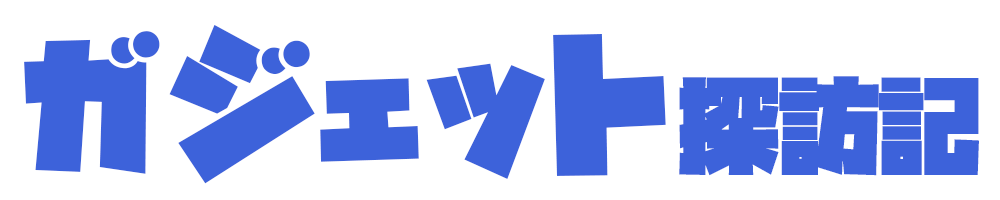
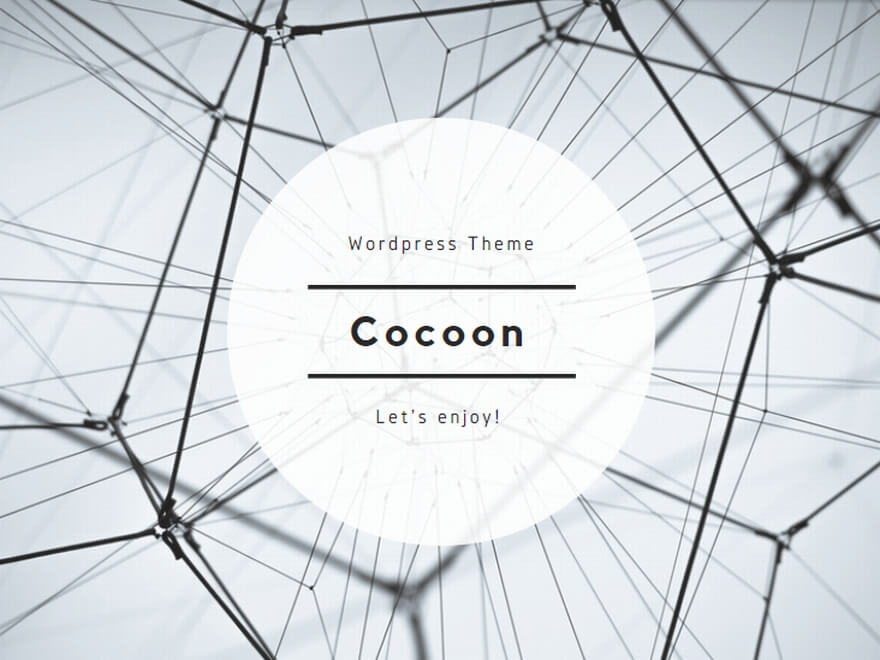
コメント